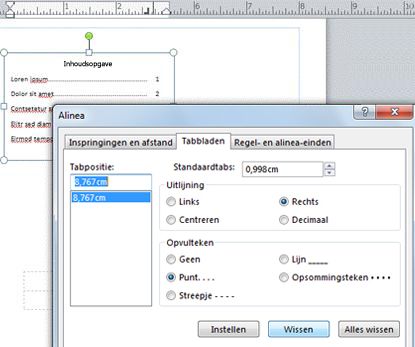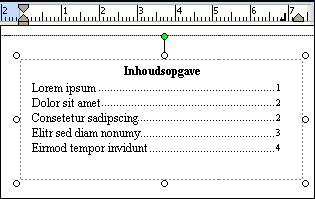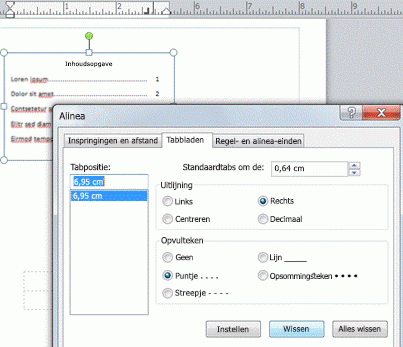Met een beetje extra werk kunt u een handige inhoudsopgave maken in Publisher. Voeg eerst een tekstvak toe en gebruik rechts uitgelijnde tabstops met opvultekens. Opvultekens zijn de stippen, streepjes of lijntjes na de hoofdstuk- of paragraaftitels in een inhoudsopgave die de titels verbinden met paginanummers.
-
Klik op Start > Tekstvak tekenen.
-
Klik in de publicatie op de positie waar u een van de hoeken van het tekstvak wilt plaatsen en sleep vervolgens in diagonale richting tot het vak het gewenste formaat heeft.
-
Typ de titel van de inhoudsopgave en druk op Enter.
-
Dubbelklik op de horizontale liniaal op de plek waar u het paginanummer wilt weergeven.
-
Klik in het dialoogvenster Tabs op Rechts, kies een stijl bij Opvulteken en klik op OK.
-
Typ vervolgens de tekst die u wilt opnemen in de inhoudsopgave, zoals Hoofdstuk 1, druk op Tab om het opvulteken in te voegen en typ het paginanummer.
Opmerking: Als via de taalinstellingen van Microsoft Office een taal is ingeschakeld die van rechts naar links wordt gelezen en geschreven en u tekst typt in deze taal, klikt u op Navolgend in plaats van Rechts.
U kunt niet automatisch een inhoudsopgave maken in uw publicatie. deze functie is niet beschikbaar in Publisher. U kunt echter nog steeds handmatig een inhoudsopgave maken, inclusief het gebruik van hoofdtekens.
Handmatig een toc met leiders maken
Als u handmatig een inhoudsopgave in uw publicatie wilt maken, voegt u een tekstvak toe en stelt u rechts uitgelijnde tabbladen in met opvulteken. Opvultekens zijn de stippen, streepjes of lijntjes na de hoofdstuk- of paragraaftitels in een inhoudsopgave die de titels verbinden met paginanummers. U kunt vervolgens de inhoudsopgave typen, op de TAB-toets drukken om de leider te maken en vervolgens het paginanummer voor dat item typen.
-
Klik op het tabblad Start op de knop Tekstvak tekenen
-
Klik in de publicatie op de positie waar u een van de hoeken van het tekstvak wilt plaatsen en sleep vervolgens in diagonale richting tot het vak het gewenste formaat heeft.
-
Typ de titel van de inhoudsopgave en druk op Enter.
-
Dubbelklik op de horizontale liniaal op de plek waar u het paginanummer wilt weergeven.
-
Klik in het dialoogvenster Tabbladen onder Uitlijningop Rechts.
Opmerking: Als ondersteuning voor een rechts naar links is ingeschakeld via Microsoft Office-taalinstellingen en u tekst typt in een taal van rechts naar links, klikt u op Trailing in plaats van Rechts.
-
Klik onderLeider op de beste optie, klik op Instellenen klik vervolgensop OK.
-
Typ in de inhoudsopgave de naam van het eerste item en druk vervolgens op tab.
-
Typ het paginanummer voor dat item en druk op Enter.
-
Herhaal stap 7 en 8 totdat u de inhoudsopgave hebt voltooid.